Представьте, что вы управляете магазином WooCommerce, и вдруг один из ваших продуктов становится вирусным. Заказы начинают течь рекой, и вы очень счастливы! Но затем вы понимаете, что некоторые клиенты скупают все ваши запасы за один раз.
Поначалу это может звучать здорово, но есть проблема. Это оставляет других клиентов с пустыми руками, создает дефицит запасов и даже может привести к нечестным рыночным практикам, таким как перепродажа и взвинчивание цен.
В этой статье мы покажем вам, как ограничить количество покупок в WordPress, чтобы сбалансировать уровень запасов.

Содержание
Зачем ограничивать количество покупок в WordPress?
Управление запасами может создать или разрушить репутацию вашего магазина. Ограничение количества покупок гарантирует, что все клиенты получат свои заказы, и вы никогда не продадите товар, которого нет в наличии.
Вы обеспечиваете более равномерное распределение своих продуктов, устанавливая ограничение на количество единиц, которые клиент может купить за один раз. Таким образом, больше клиентов получают возможность купить то, что они хотят, вы избегаете отсутствия товара на складе и поддерживаете честную торговую среду.
Главное — сбалансировать весы, чтобы ваш магазин работал бесперебойно, а ваши клиенты были довольны.
Без этого ограничения вы рискуете, что несколько крупных покупателей будут доминировать в ваших продажах, что может привести к разочарованию клиентов, которые упустят возможность и не вернутся. Это также поможет вам лучше управлять вашими запасами и не даст никому не получить желаемые продукты.
Итак, давайте рассмотрим, как ограничить количество покупок в WordPress. Мы рассмотрим три способа сделать это, и вы можете использовать быстрые ссылки ниже, чтобы перейти к методу, который вы хотите использовать:
Метод 1: Ограничение количества покупок в WordPress с помощью WooCommerce
Скорее всего, если вы ищете способ ограничить количество покупок в WordPress, то у вас есть интернет-магазин.
Большинству владельцев магазинов, продающих физические товары, приходится ограничивать количество, чтобы избежать покупок товара, которого нет в наличии, что повлечет за собой возврат средств.
Владельцам магазинов WooCommerce необходимо купить и загрузить Расширение Мин/Макс количества.
Если вам нужна помощь, ознакомьтесь с нашим полным руководством по WooCommerce.
Затем перейдите к Продукция » Все продукты. Отсюда вам нужно нажать «Изменить» под продуктом, к которому вы хотите добавить ограничения.
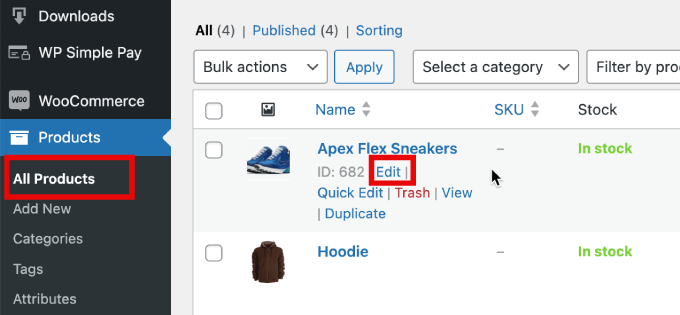
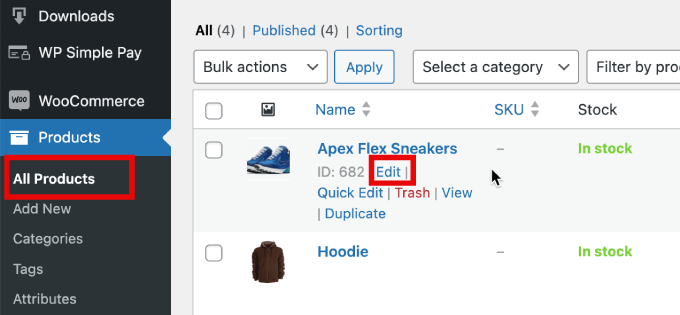
Отсюда прокрутите вниз до раздела Данные о продукте. На вкладке Общие вы увидите возможность ввести минимальное и максимальное количество.
Поле «Группа» означает, что вы можете ввести количество, которое необходимо приобрести в кратном количестве.
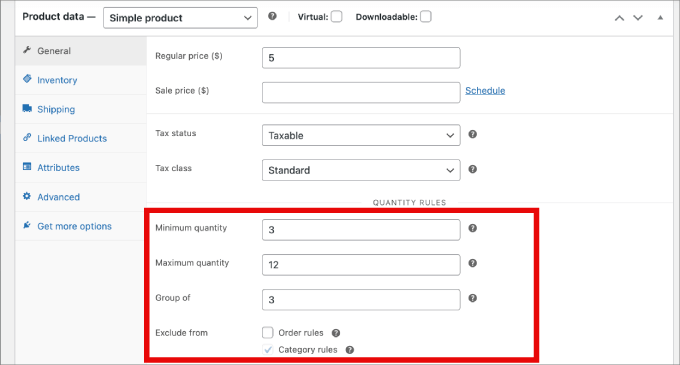
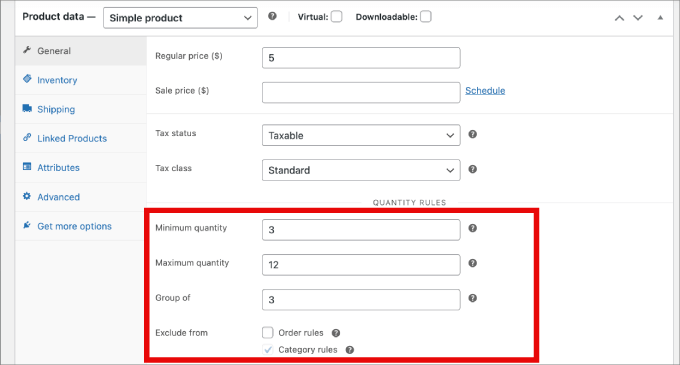
Теперь вам остается только сохранить товар, и лимит на покупку вступит в силу!
Метод 2: Ограничение количества покупок в WordPress с помощью WP Simple Pay
Если у вас нет полноценного интернет-магазина, то WP Простая оплата лучшее решение для продажи товаров в WordPress.
WP Simple Pay — лучший плагин для платежей Stripe, позволяющий принимать разовые и повторяющиеся платежи без настройки корзины покупок.
Например, вот несколько вариантов использования, в которых WP Simple Pay может быть полезен для ограничения количества покупок:
- Билеты на мероприятие: Вы можете разрешить присутствовать большему количеству людей, ограничив количество билетов, приобретаемых каждым отдельным лицом.
- Бронирование услуг: Вы можете использовать WP Simple Pay для бронирования встреч, таких как консультации или персональные тренировки. Ограничение количества бронирований на одного клиента гарантирует справедливый доступ к вашему времени и услугам.
- Членские взносы: При продаже членства вы можете ограничить количество покупок, чтобы предотвратить злоупотребления или мошеннические регистрации на вашем сайте членства.
Сначала вам нужно будет установить и активировать Плагин WP Simple Pay. Более подробную информацию можно найти в нашем руководстве по установке плагина WordPress.
После активации вы будете перенаправлены к мастеру настройки. Этот мастер проведет вас через процесс интеграции Stripe, упрощая подключение вашего аккаунта Stripe к вашему сайту.
Нажмите «Начнем», чтобы начать.
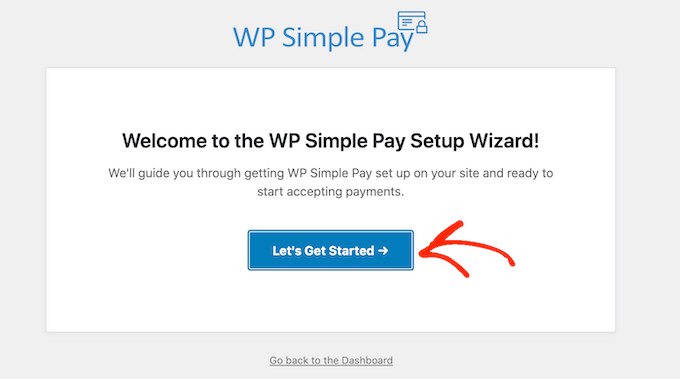
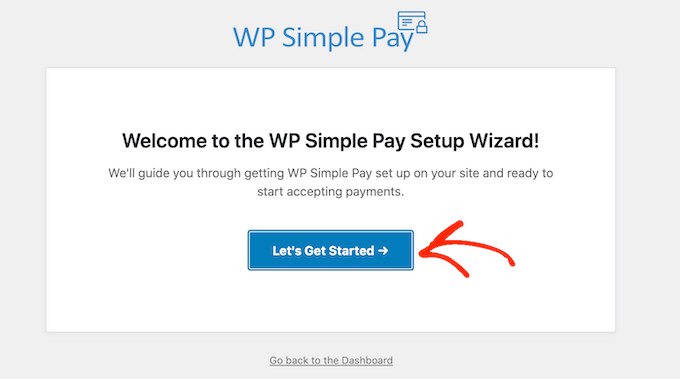
Продолжайте работу с мастером настройки, чтобы привязать свой сайт WordPress к Stripe.
Затем вам нужно нажать «Подключиться к Stripe».
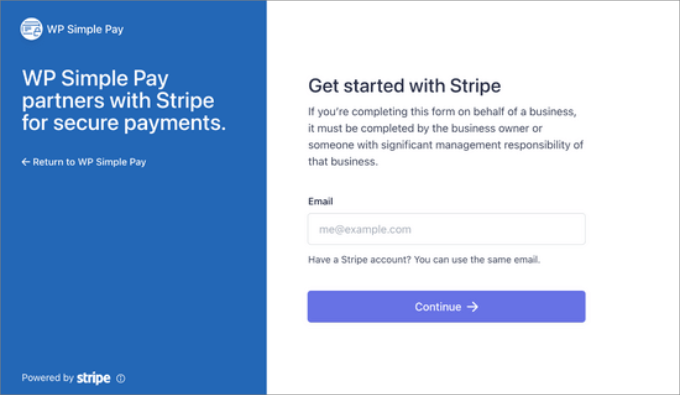
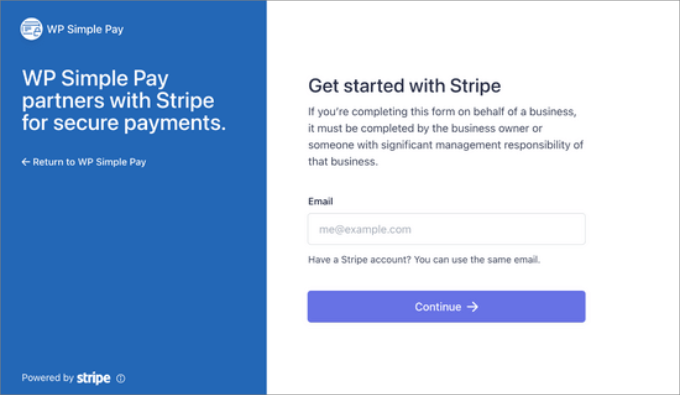
Далее вам необходимо создать новую учетную запись Stripe или подключить существующую к вашему сайту.
Все, что вам нужно будет сделать, это ввести свой адрес электронной почты и пароль для вашей учетной записи Stripe.
Здесь вы можете выбрать свою учетную запись и нажать «Подключиться».
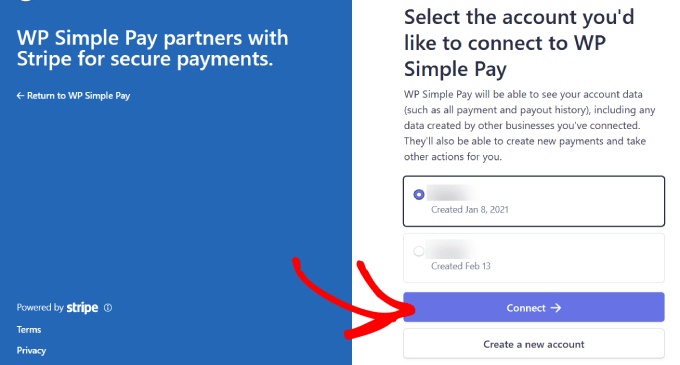
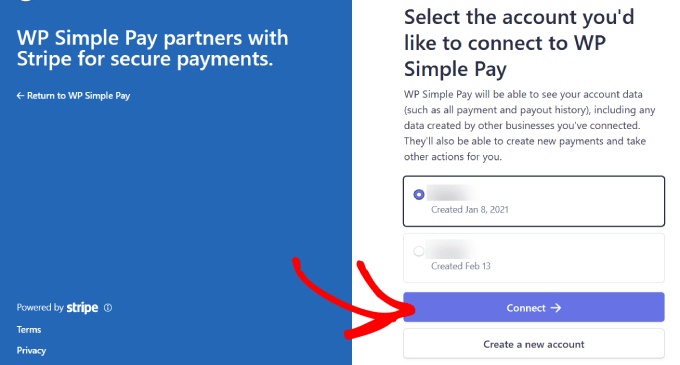
После успешного подключения Stripe к вашему сайту пришло время создать форму заказа и установить ограничения по количеству покупок для ваших товаров.
Вы пойдете в WP Простая оплата » Добавить новое. Оттуда вы увидите множество готовых шаблонов на выбор.
Хотя это применимо к любому шаблону формы, в этом руководстве мы будем использовать шаблон платежной формы.
Наведите курсор на «Форма оплаты» и нажмите «Использовать шаблон».
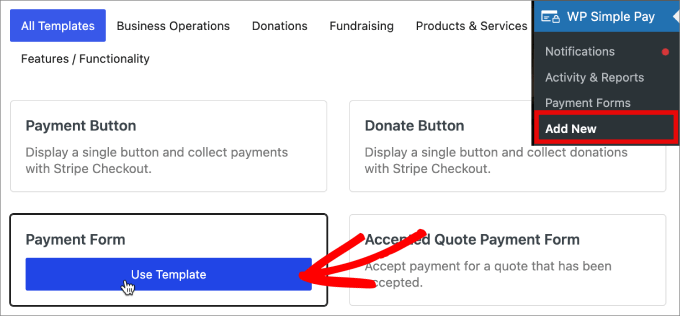
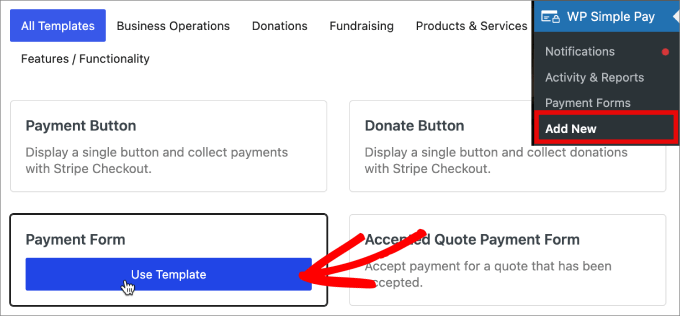
После выбора предпочитаемого шаблона формы вы будете перенаправлены на страницу общих настроек, где сможете настроить платежную форму в соответствии со своими потребностями.
Здесь вы можете настроить заголовок, описание и тип формы в соответствии со своими конкретными потребностями.
Если вы предпочитаете размещать форму оплаты на своем сайте, выберите «Форма оплаты на месте» в разделе «Тип». Если же вы хотите разместить форму на странице оформления заказа Stripe, выберите «Оформление заказа вне сайта Stripe».
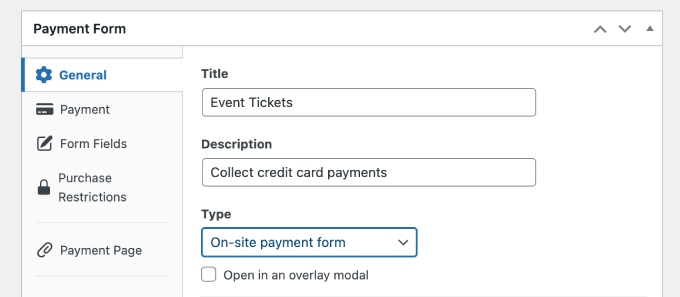
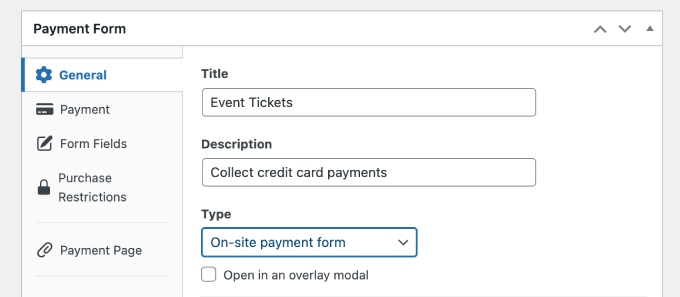
Далее нажмите на вкладку «Оплата», где вы можете настроить параметры цены. Здесь вы можете предложить несколько вариантов цены в одной форме.
По умолчанию вы увидите один вариант цены — 10 долларов.
Для этого руководства мы добавим два варианта цен, которые мы обозначим как «Премиум-доступ» и «Стандартный доступ».
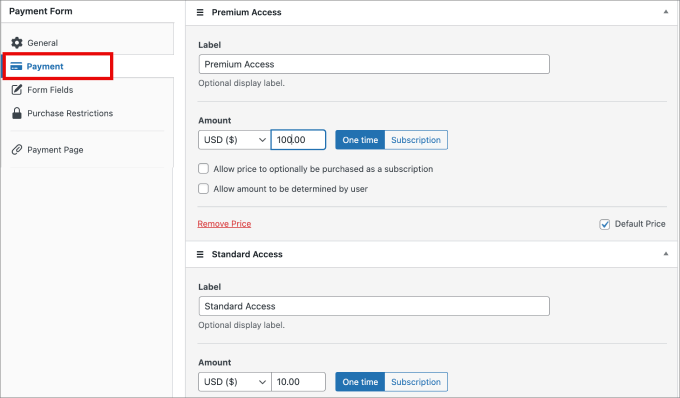
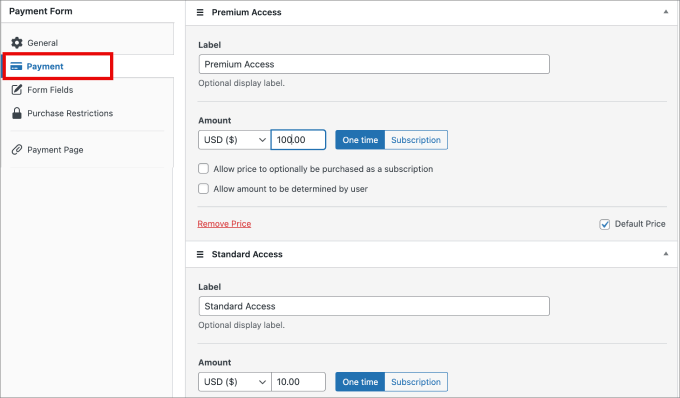
В данном случае Premium Access — это наш продукт высшего уровня с очень ограниченной доступностью и ценой 100 долларов США, в то время как Standard Access — это наш самый доступный вариант по цене 10 долларов США.
Далее давайте установим ограничения на объемы закупок для добавленных нами ценовых вариантов.
Для этого нажмите «Ограничения на покупку» слева. В разделе «Инвентарь» вы сможете создать лимит на покупку.
WP Simple Pay предлагает два способа ограничения покупок. Вы можете либо установить лимит по умолчанию для всех вариантов цен в форме оплаты Stripe, либо настроить отдельные лимиты для каждого варианта цен.
В этом примере мы установили ограничение в 10 для всех покупок билетов.
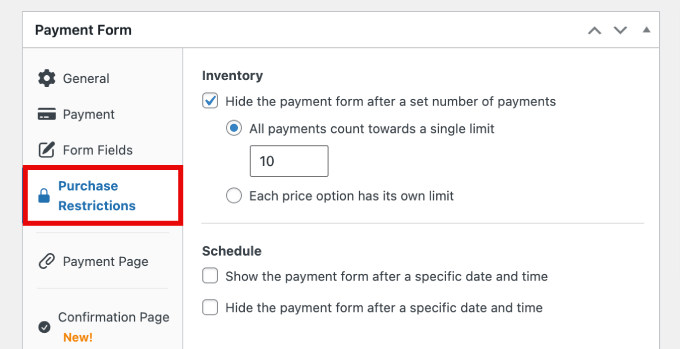
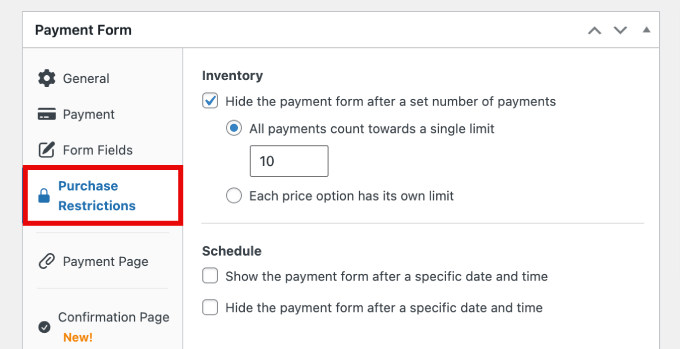
Вы также можете настроить определенный лимит для каждой цены. Просто выберите «Каждая опция цены имеет свой лимит» и установите лимит покупки для каждой опции.
Поэтому мы ограничили Премиум-доступ до 5, а Стандартный доступ — до 10.
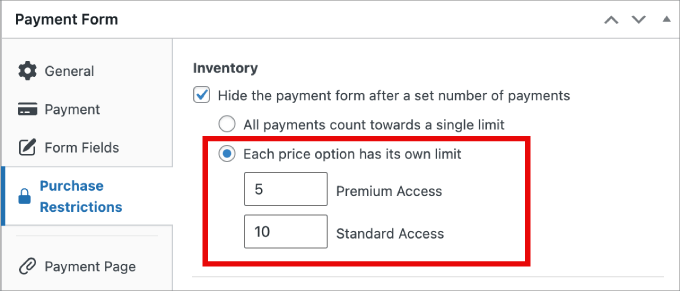
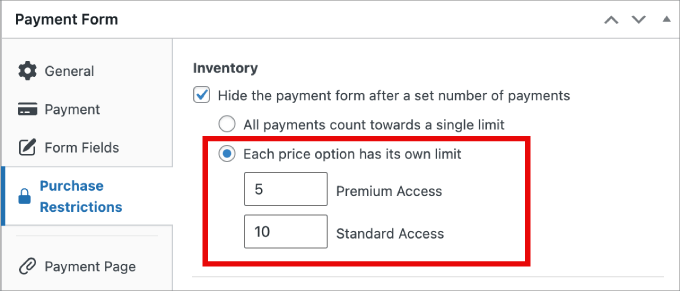
После достижения лимита покупки товара клиенты не смогут его купить.
Теперь, если ваша платежная форма готова к использованию, вы можете нажать кнопку «Опубликовать» в правой части экрана.
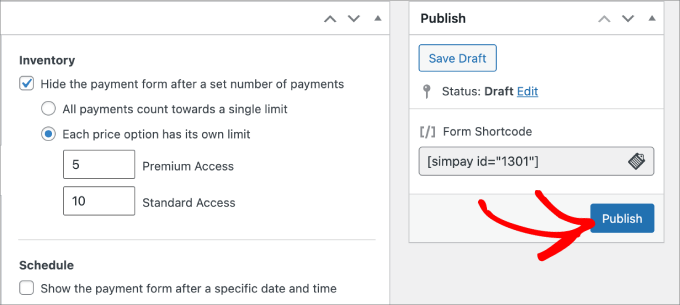
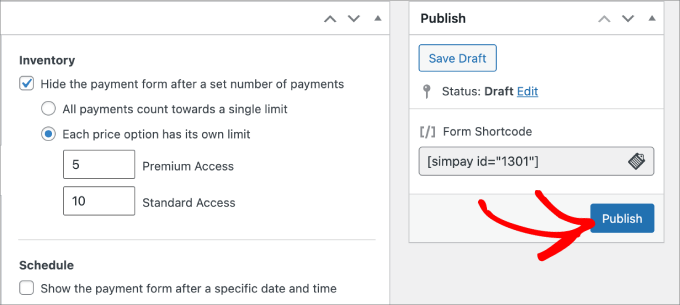
Осталось только добавить новую форму оплаты на ваш сайт. Чтобы встроить форму, перейдите к посту или странице, где вы хотите ее опубликовать.
Нажмите на значок +, а затем добавьте блок WP Simple Pay.
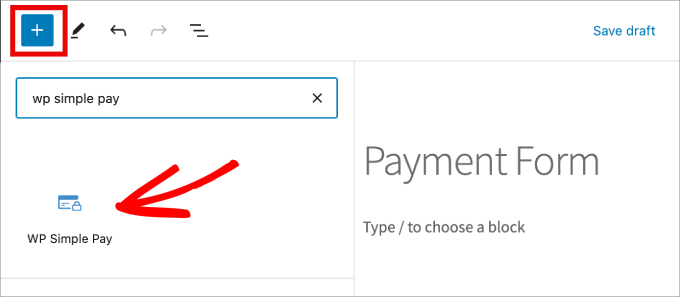
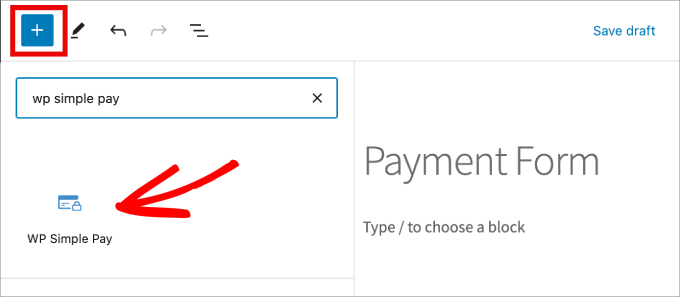
Далее просто выберите созданную вами форму оплаты. Форма должна появиться в редакторе блоков.
Наконец, просто нажмите «Опубликовать».
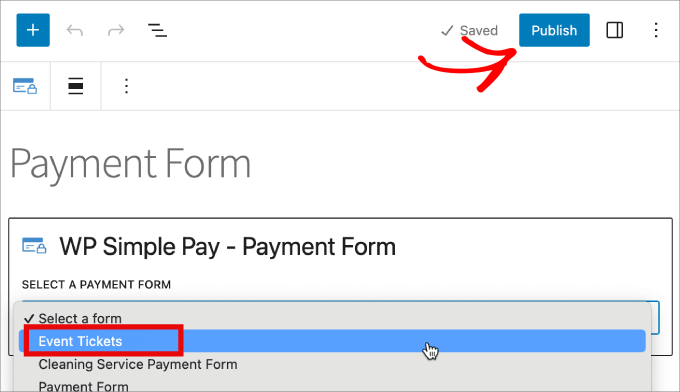
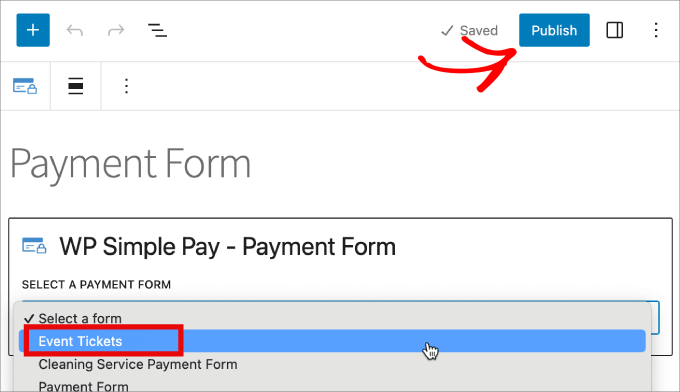
Наконец, вам нужно будет предварительно просмотреть форму, чтобы увидеть, как она будет выглядеть на внешнем интерфейсе.
Вы даже можете совершить тестовый платеж, чтобы убедиться, что ограничение работает так, как задумано.
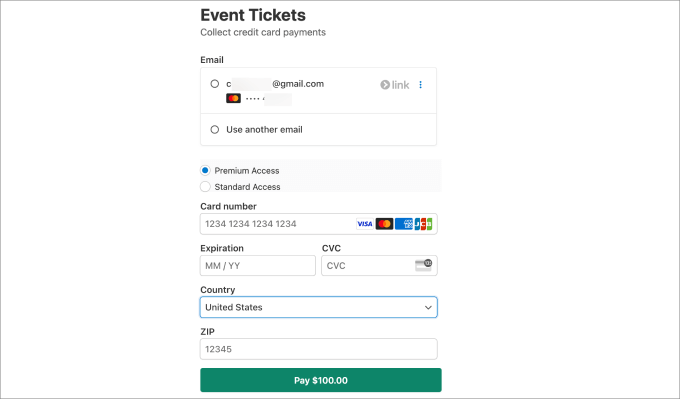
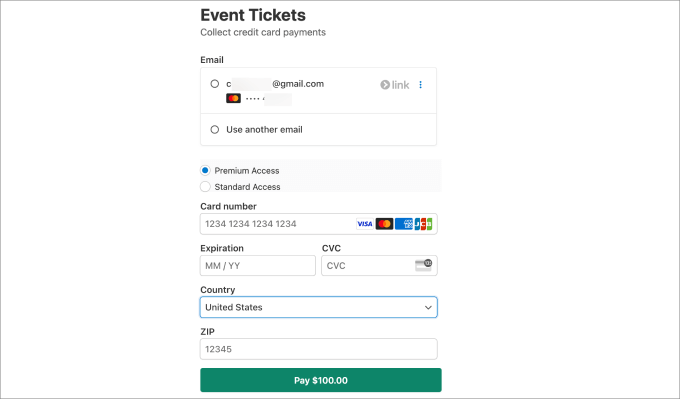
Метод 3: Ограничение количества покупок в WordPress с помощью простых цифровых загрузок
Как правило, цифровые продукты не требуют контроля запасов. Однако в таких ситуациях, как продажа виртуальных билетов или других «цифровых» товаров с ограниченной доступностью, возможность ограничить общее количество покупок может быть очень полезной.
Добавление лимита также может усилить FOMO и создать реальный дефицит без необходимости использования таймера обратного отсчета.
Если вы продаете цифровые продукты, такие как курсы, электронные книги или шаблоны, то вам следует использовать Простые цифровые загрузки. Основной плагин Easy Digital Downloads по умолчанию не включает отслеживание акций, но вы можете легко добавить эту функцию с помощью простого расширения.
Примечание: Вы можете приобрести Лимит покупки расширение можно приобрести отдельно или загрузить бесплатно, если у вас есть подписка на Professional Pass.
Во-первых, вам понадобится продление лимита на покупку.
После покупки и установки перейдите на экран редактирования продукта, для которого вы хотите установить лимит покупки.
Вы можете сделать это, перейдя по ссылке Загрузки » Загрузки страницу, а затем нажмите «Изменить» на цифровом продукте, в который вы хотите внести изменения.
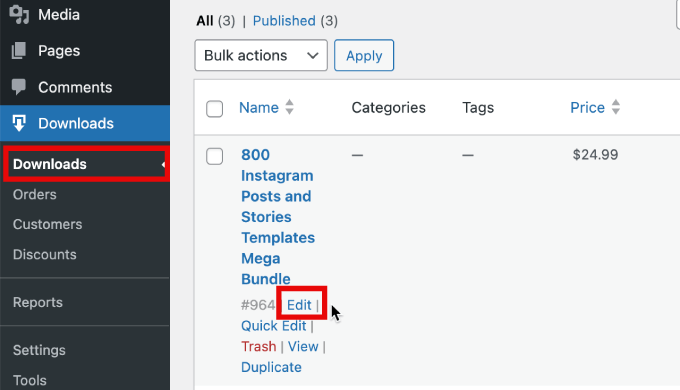
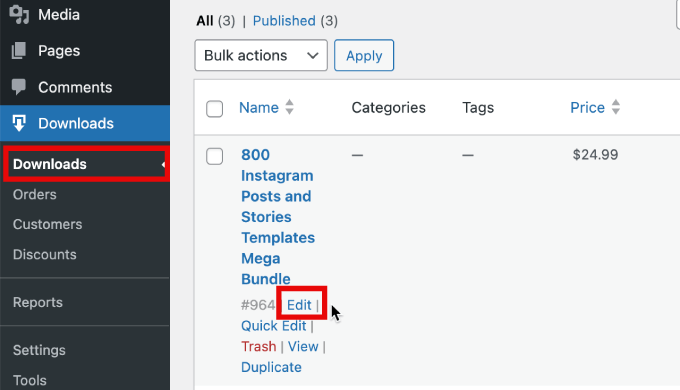
Если вы еще не создали цифровой продукт, то просто следуйте нашему руководству для новичков о том, как продавать цифровые загрузки на WordPress.
Далее прокрутите вниз под Download Details. Должна появиться новая опция под названием «Purchase Limit».
Вы можете установить число, равное количеству, которое можно купить. Если вы оставите число равным 0, клиенты смогут купить неограниченное количество. Но если вы установите его равным -1, продукт будет помечен как проданный.
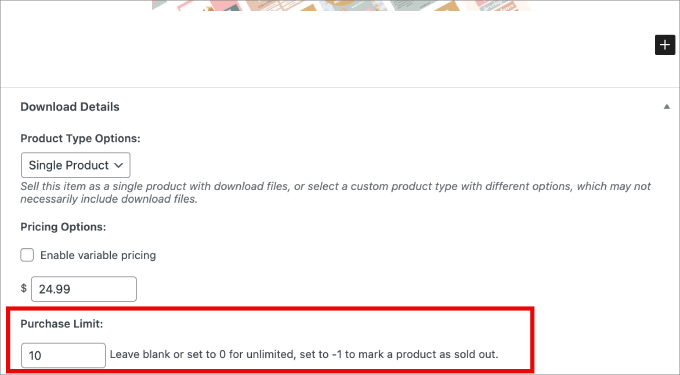
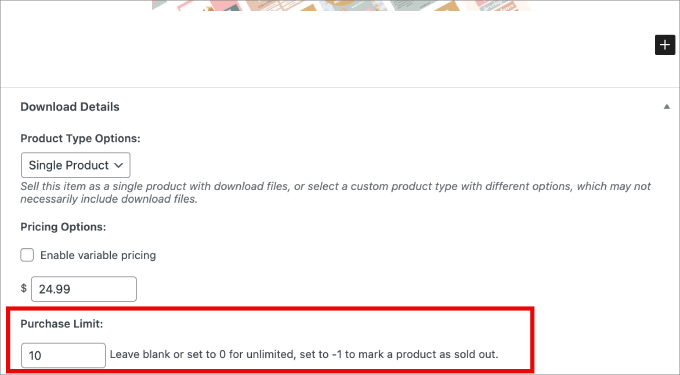
Вы также можете установить лимиты покупки, если у вас есть несколько вариантов ценообразования. Просто нажмите «Показать дополнительные настройки», и тогда появятся «Настройки лимита покупки».
Затем добавьте желаемый лимит покупки для каждого варианта ценообразования.
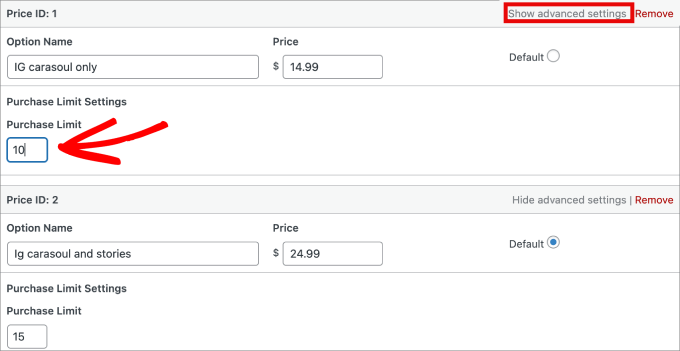
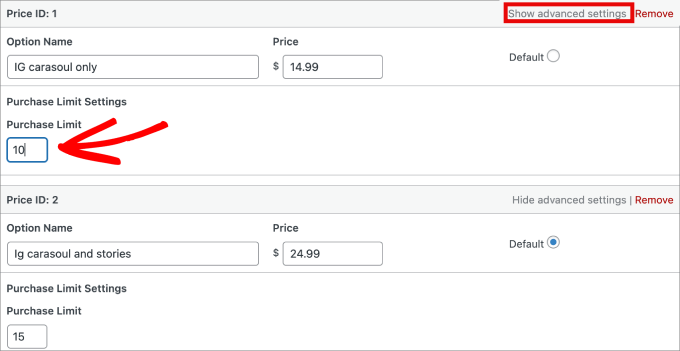
Затем просто обновите страницу своего цифрового продукта.
Вот и все! Теперь у вас есть три способа ограничения количества покупок, и вы можете использовать предпочтительное решение в зависимости от ваших потребностей.
Мы надеемся, что эта статья помогла вам узнать, как ограничить количество покупок в WordPress. Вы также можете ознакомиться с нашим экспертным выбором лучших плагинов WooCommerce для вашего магазина или нашим руководством по увеличению продаж WooCommerce.
Если вам понравилась эта статья, то, пожалуйста, подпишитесь на нашу рассылку. YouTube канал для видеоуроков WordPress. Вы также можете найти нас на Твиттер и Фейсбук.

